قم بتنزيل الكاميرا التي تلتقط الشاشة. برنامج تسجيل الفيديو من شاشة الكمبيوتر "Screen Camera"
هل ترغب في تصوير فيديو تعليمي أو بث عبر الإنترنت أو جولة تفصيلية عن لعبة كمبيوتر جديدة؟ ومن المؤكد أن البرنامج متعدد الوظائف لتسجيل الفيديو من شاشة الكمبيوتر سيكون مفيدًا. " شاشة الكاميرا"هو برنامج مناسب بمساعدة كل مستخدم للكمبيوتر الشخصي سيتمكن من تسجيل جميع الإجراءات التي يتم إجراؤها أثناء العمل على الكمبيوتر على الفيديو.
من المقالة سوف تتعرف على المبادئ الأساسية للبرنامج. وإذا لم يكن هذا كافيًا ، فقم بزيارة الصفحة الرسمية للتطبيق ، والتي توفر معلومات مفصلة حول إمكانيات ووظائف "كاميرا الشاشة" - http://screencam.ru.
إعداد تسجيل مناسب
يدعم البرنامج ثلاثة أوضاع للتسجيل ، يمكنك استخدام أي منها عند تصوير الفيديو الخاص بك. على سبيل المثال ، إذا كنت ترغب في التقاط الشاشة بأكملها ، فإن نقرة واحدة فقط على الزر الذي يحمل الاسم نفسه كافية لإعداد التسجيل. إذا كنت تريد التقاط جزء معين من الشاشة أو تشغيل تطبيق معين - فلا مشكلة! فقط اضبط حدود التصوير عن طريق تحريك الإطارات الخاصة على الشاشة بالماوس. علاوة على ذلك ، في الأعمدة المناسبة ، يمكنك تحديد عرض الفيديو وارتفاعه ، وهو أمر مفيد في الحالات التي تحتاج فيها إلى تصوير فيديو بحجم معين.
تسجيل الفيلم بالصوت
الإضافة المطلقة للبرنامج هي وظيفة تسجيل الفيديو بالصوت. تجدر الإشارة إلى أن كلاً من التعليقات الصوتية الكاملة المسجلة بميكروفون والمسار الصوتي الأصلي لبث الفيديو والألعاب وما إلى ذلك ، أو حتى كلها في وقت واحد ، يمكن أن تعمل كمرافقة صوتية. في هذه الحالة ، يمكنك ضبط مستوى الصوت عن طريق ضبطه يدويًا على مقياس خاص.

تحرير المواد
هل اكتمل التسجيل؟ حان الوقت لإجراء تعديلات على محتوى الفيديو. يمكن القيام بذلك مباشرة في برنامج تسجيل الفيديو من الشاشة بالنقر فوق الزر "تحرير" أسفل نافذة المعاينة. سيعرض البرنامج على الفور قص الفيديو وإزالة الأجزاء غير الضرورية منه والتي تم التقاطها عن طريق الخطأ.
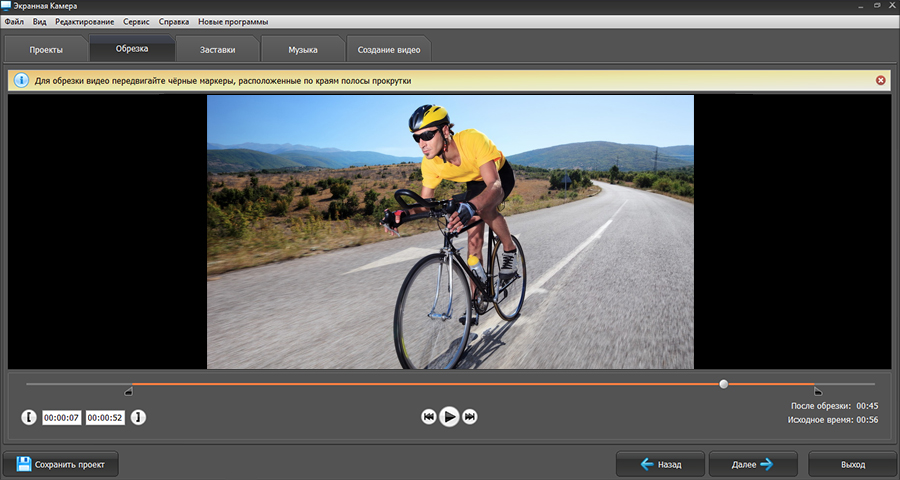
في المرحلة التالية من العمل في المحرر ، يمكنك استكمال تسلسل الفيديو بمقدمات وعناوين ، وتطويرها من البداية في قائمة خاصة. يمكنك أيضًا استخدام القوالب التي يقدمها البرنامج ، ما عليك سوى ملئها بالمعلومات اللازمة.
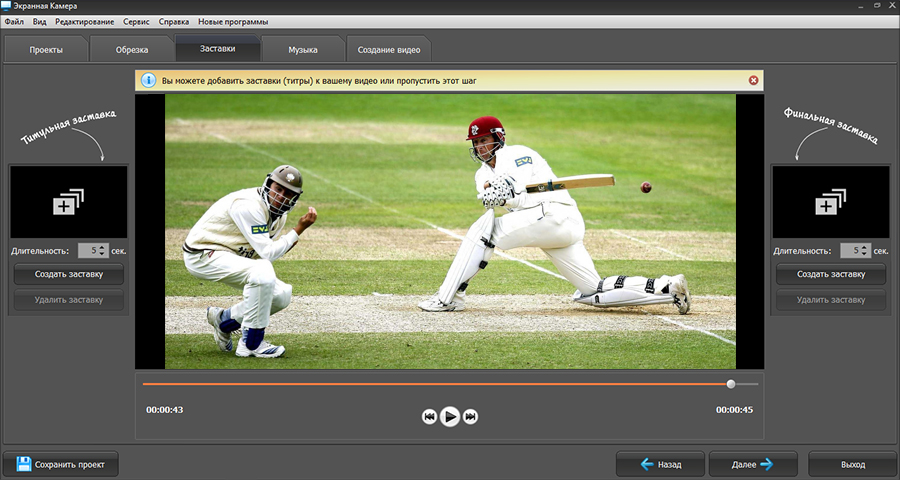
يجب إيلاء اهتمام خاص لعلامة التبويب "الموسيقى". هذا هو المكان الذي يمكنك فيه إضافة نغمة خلفية إلى الفيديو الخاص بك. هذه الوظيفة مفيدة بشكل خاص في الحالات التي تم فيها تصوير الفيديو في البداية بدون صوت.
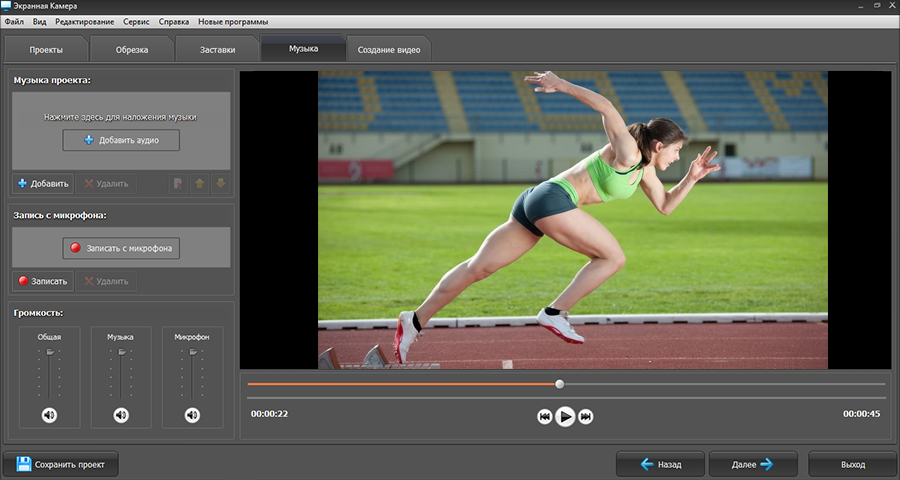
احفظ الفيديو
مستعد! يمكنك الآن حفظ مقاطع الفيديو على جهاز الكمبيوتر الخاص بك بأي امتداد ، سواء كان AVI أو MP4 أو MOV أو أي شيء آخر. أيضًا ، يمكن تحميل الفيديو فورًا على قناتك على YouTube أو نسخه على قرص ، بعد أن طورت مسبقًا قائمة تفاعلية جميلة له.

« شاشة الكاميرا»هو برنامج لتسجيل الفيديو من شاشة الكمبيوتر ، وسوف يقدر أي مستخدم للكمبيوتر مجموعة وظائفه. من خلال تثبيت البرنامج ، سيكون لديك تحت تصرفك أداة مناسبة لإنشاء مقاطع الفيديو والتي ستساعدك على تسجيل محادثات Skype والبث عبر الإنترنت ومقاطع الفيديو التدريبية.
هنا سأفكر في الأخف وزنا ، والأكثر نقاوة ، والأكثر طريقة سريعةتسجيل الفيديو من شاشة شاشتك بصوت وبدون استخدام برامج خاصة.
إنه يتعلق بخدمة screencast-o-matic. إنها خدمة عبر الإنترنت تتيح لك تسجيل وإدارة إعدادات تسجيل الفيديو مباشرة في نافذة المتصفح. تحتاج فقط إلى تثبيت تطبيق متصفح صغير (يتم تثبيت الموقع تلقائيًا وبعد ذلك توافق ببساطة على تشغيله إذا بدأت في تسجيل الفيديو من شاشة العرض باستخدام هذا الموقع).
تحظى Screencast-o-matic بشعبية كبيرة بالفعل ، بناءً على الطلبات الواردة في إحصاءات Yandex ، ولسبب وجيه! أنا نفسي على استعداد للتعبير عن موافقتي وردود الفعل الإيجابية على هذه الخدمة ، tk. بعد عدة محاولات لاستخدام بعض برامج تسجيل الفيديو التي تم العثور عليها (مدفوعة في الغالب ، مع قيود رهيبة للإصدارات التجريبية ، أو مع ملفات تسجيل لاحقة غير قابلة للتشغيل) تبين أن screencast-o-matic هو الأكثر قابلية للفهم ، ويعمل بكامل طاقته ، ويلبي مهامي ، وهي: تسجيل مظاهرة الشاشة ، مع إجراءات مؤشر الماوس الخلفية ، بصوت من الميكروفون. ثم قمت بحفظ التسجيل النهائي بتنسيق MP4 المعروف لنا ، والذي تم إعادة إنتاجه دون مشاكل على مشغلات Windows.
التقاط فيديو من الشاشة أو من كاميرا الويب: Screencast-O-Matic
نسخة مجانية
إبراز إجراءات مؤشر الماوس
يمكن التسجيل من كل من شاشة العرض وكاميرا الويب (بنفسك)
نشر الفيديو على موقع يوتيوب (HD)
بالنسبة للمهام البسيطة ، قد يكون هذا كافياً للمبتدئين!
نسخة مدفوعة (15 دولارًا في السنة)
لايوجد علامة مائية
مقاطع فيديو بأي مدة زمنية
أدوات تحرير الفيديو
إمكانية تكبير أجزاء من الشاشة
التركيب خلفيه موسيقيةمن الكمبيوتر للفيديو
نشر فيديو من اختيارك على مواقع مختلفة لاستضافة الفيديو
تسجيل البرنامج النصي
تسجيل الفيديو من شاشة الشاشة - أسهل طريقة للمبتدئين
لذلك ، لتسجيل الفيديو من الشاشة عبر الإنترنت ، انتقل إلى الموقع screencast-o-matic.com الموقع باللغة الإنجليزية ، ولكنه سهل الاستخدام. انقر فوق الزر الموجود على يمين الفيديو ابدأ التسجيل، وبعد ذلك تصل إلى الصفحة حيث تحتاج إلى تنزيل تطبيق الملفات للمتصفح (زر كبير في أعلى الشاشة) ، ثم تحديث صفحة المتصفح هذه ، والموافقة على تشغيل تطبيق الملف في النافذة المنبثقة وأنت سيكون بالفعل نقشًا على الزر نفسه " إطلاق المسجل"(بدء تشغيل المُسجل).
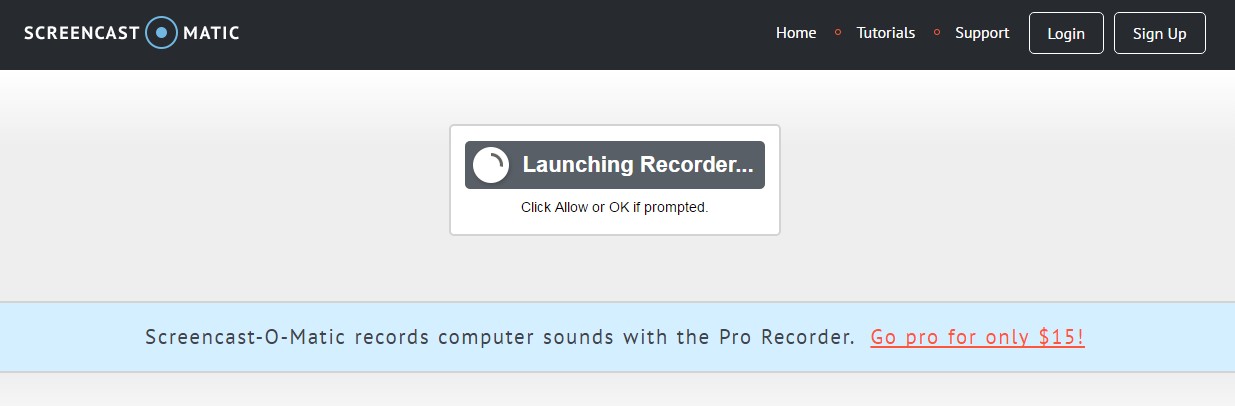
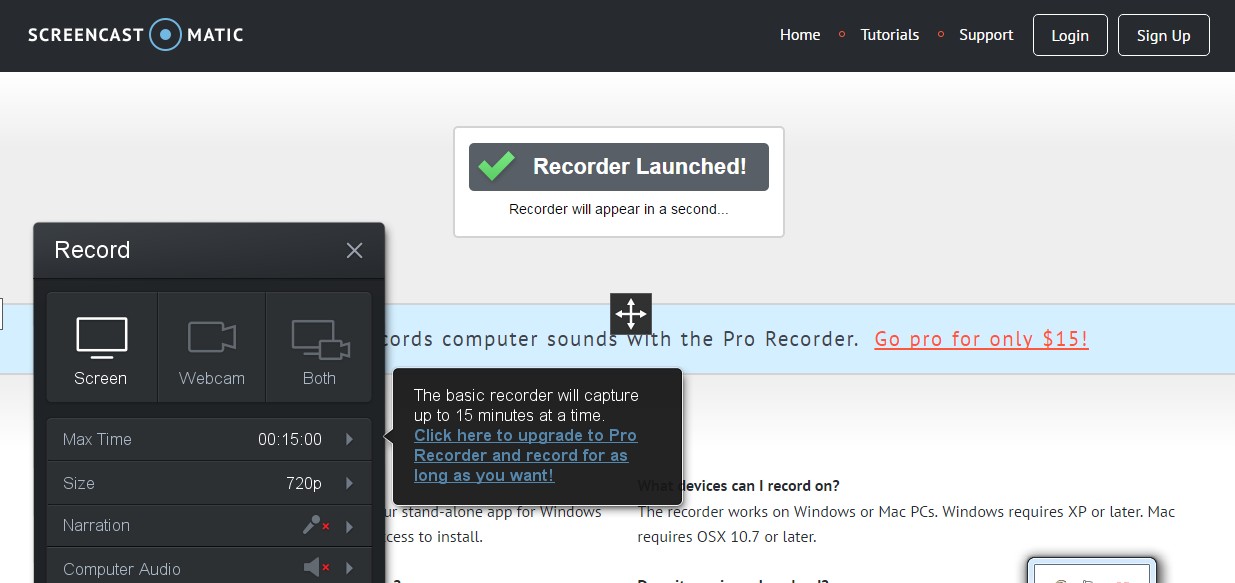
بعد بضع ثوانٍ ، سيقوم الزر بتحديث النقش "" (المسجل قيد التشغيل) وستظهر إعدادات تسجيل الفيديو وإطار التقاط الشاشة (الذي يمكن تعديل حجمه ونقله) ، أسفل الإطار سيكون الرئيسي أزرار: سجل ، إعدادات ، إغلاق... عندما تتوقف عن التسجيل ، فإن ملف زر تم(تابع) للذهاب إلى احفظ الصفحةفيديو.

في صفحة الحفظ ، تأكد من التحديد احفظ المجلدعلى الكمبيوتر ، وحدد المعروف بالنوافذ التنسيق (مثل MP4، أو AVI إذا كان متاحًا).
لماذا تسجل الفيديو من الشاشة؟ إذا كنت تبحث بالفعل عن برامج لالتقاط الفيديو من الشاشة ، فلديك بالفعل إجابة على هذا السؤال) حسنًا ، بشكل عام ، غالبًا ما يكون ذلك ضروريًا لمدوني الفيديو المبتدئين ، ولكن ليس بالضرورة. يتيح لك تسجيل الفيديو من شاشة الكمبيوتر إنشاء برامج تعليمية خطوة بخطوة حول استخدام البرامج والأنظمة والمواقع الخاصة وما إلى ذلك. يمكن استخدام تسجيلات الشاشة (وتسمى أيضًا "لقطات الشاشة") لتقديم منتج أو خدمة. في بعض الأحيان ، هناك حاجة ببساطة إلى إظهار شيء ما من شاشتك لصديق أو محاور موجود عن بُعد. يمكنك تسجيل المقابلات والمحادثات وأسئلة الامتحان ... حسنًا ، قد يكون لكل فرد مهامه الخاصة ، والتي تتطلب تسجيل مقطع فيديو من شاشة الكمبيوتر بصوت أو بدون صوت.
